5 Funcții uimitoare de căutare pentru a îmbunătăți căutarea pe iPhone
Miscellanea / / February 12, 2022
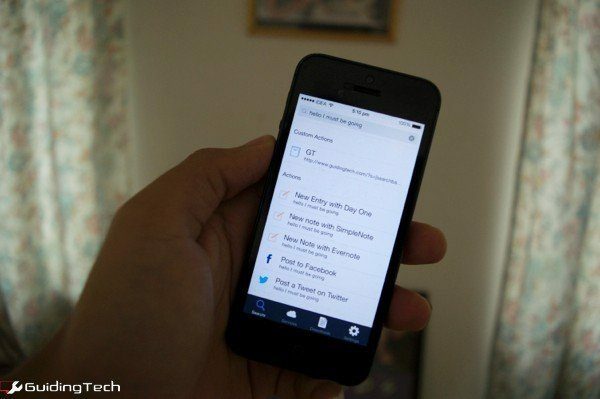
Lansatoarele înseamnă ceva complet diferit pe iOS decât pe Android. Pe Android, lansatoare de ecran de pornire vă permit să lansați aplicații, anumite comenzi rapide, comută etc. Pe iOS, lansatoarele au fost afiliate cu aplicații precum Lansați Center Pro sau Ciorne. Nu sunt un înlocuitor de ecran de pornire; în schimb, oferă opțiuni specifice pentru a vă duce undeva mai rapid și mai ușor decât ați face-o în mod tradițional (deschiderea aplicației specifice și căutarea funcțiilor).
Problema cu lansatoarele pe iOS este că sunt aplicații plătite. Launch Center Pro costă 5 USD și Ciorne este de 4 USD. Odată ce le cumperi și începi să le folosești, îți dai seama că merită banii tăi și apoi ceva. Dar există o mare parte a lumii App Store (o majoritate de fapt) care fie alege sau este forțată să supraviețuiască cu aplicații gratuite, chiar dacă acestea sunt susținute de reclame.
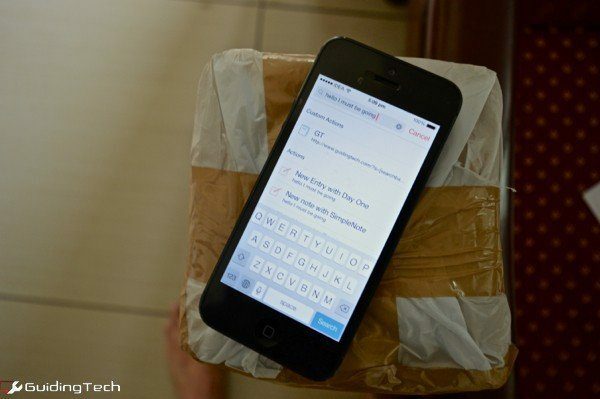
Până acum, utilitățile de lansare, care sunt incredibil de puternice și te pot ajuta să fii mai productiv, erau limitate doar la puținele elite care cumpărau aplicații plătite. Acum însă, creșterea productivității este în mâinile oricui are capacitatea de a apăsa asta
Gratuit buton, multumesc lui Searchr.Legate de: Dacă aveți un iPhone jailbreak, aruncați o privire la cum poți automatiza funcționalitatea la nivel de sistem și să fii mai productiv cu acțiunile Activator.
Ce este Searchr și de ce ar trebui să-l folosești?
Searchr este ca Căutare în prim-plan pe steroizi. Există două lucruri diferite pe care le puteți face cu aplicația: efectuați căutări și lansați acțiuni personalizate/preconfigurate.
Cel mai bun mod de a descrie Căutare este ca a punct de plecare. Când aveți ceva ce trebuie să salvați, să partajați sau să căutați, accesați Searchr și scrieți-l. Veți vedea o listă de acțiuni, rezultate de căutare de pe telefon și opțiunea de a căuta prin aplicații/servicii terțe.
Doriți să adăugați un contact nou? Grozav, mergi la Searchr și notează-l. Vrei să notezi detalii importante? Scrieți-l în Searchr și apoi trimiteți-l la Evernote.
Cu o perspectivă diferită de cea a aplicațiilor de lansare, cum ar fi Launch Center Pro, unde alegeți mai întâi acțiunea și apoi dați comanda sau introduceți textul, Searchr ia calea opusă cu accent pe in cautarea.
Searchr este punctul de plecare.
Pentru aceasta, veți conecta la diferite servicii și veți activa opțiunile de care aveți nevoie. Du-te la Servicii filă și începeți. Pentru o prezentare generală, puteți face lucruri precum trimiterea unui fragment de text sau a unei propoziții către diferite aplicații precum Day One, Evernote, Clear, Facebook, Twitter și multe altele.
Când vine vorba de căutare, puteți face acest lucru cu toate serviciile enumerate mai sus, plus App Store și aplicații de stocare în cloud precum Google Drive sau Dropbox. Există, de asemenea, căutări personalizate pentru site-uri web (cum ar fi Guiding Tech) pe care le puteți atribui.
Acum să trecem peste aceste subiecte în detaliu.
1. În căutarea vitezei
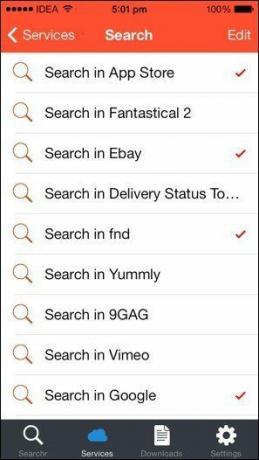
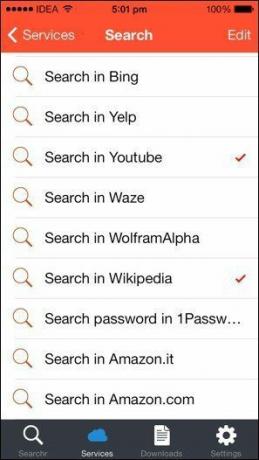
Aici își trage numele aplicația, așa că are multe de făcut. Mergi la Servicii->Căutare și derulați în jur. Veți găsi toate serviciile și aplicațiile majore enumerate aici.
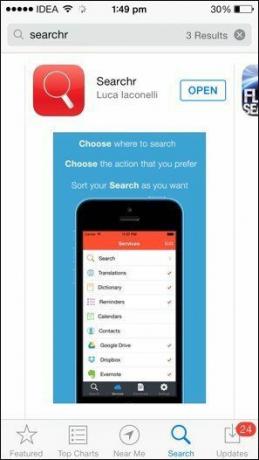
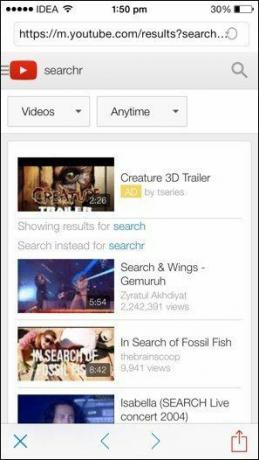
Voi enumera doar cele importante – App Store, Ebay, Fnd, Vimeo, Google, Google Maps, IMDB, Maps, Rdio, Reddit, Spotify, Twitter, YouTube, Wikipedia, Amazon etc. Bifați serviciile pe care doriți să le afișați în pagina de căutare și ați terminat.
Cum funcționează căutarea
Du-te la Căutare panoul și introduceți textul pe care doriți să îl căutați. Acum derulați în jos din spațiul de deasupra tastaturii și veți vedea toate opțiunile pe care le-ați bifat în Servicii panoul listat aici. Atingeți-l pe cel dorit și căutarea va fi executată.
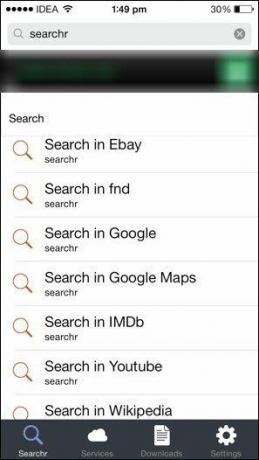
Trebuie să rețineți că unele căutări vă duc la o aplicație dedicată, în timp ce unele se deschid în browserul din aplicație. De exemplu, căutarea în App Store vă va duce direct la App Store cu Căutare pagina-front și interogarea dvs. se încarcă deja. Același lucru este valabil și pentru Hărți Google.
Dar căutarea pe YouTube sau Wikipedia deschide căutarea în browserul din aplicație.
2. Acțiuni
Acțiunile sunt ceea ce face Searchr un utilitarul de lansare. Ele sunt executate în același mod. Tastați Bara de căutare ceea ce vrei să fie trimis în altă parte. Acest lucru, recunosc, este confuz la început, deoarece nu pare că cauți cu adevărat. Puteți selecta Acțiune vrei în același mod în care ai făcut-o Căutare: alegând unul din lista de sub bara de căutare.
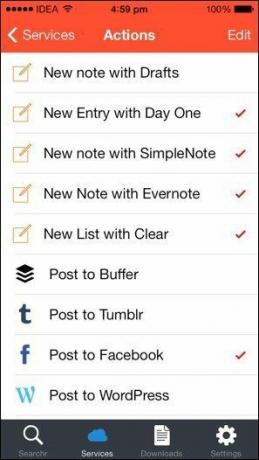
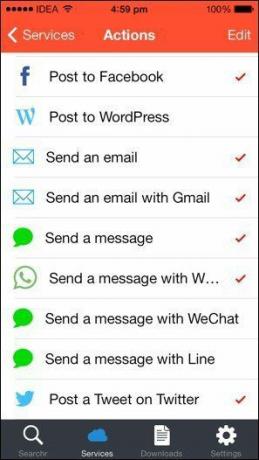
Din nou, aveți diverse servicii din care să alegeți. O calatorie catre Servicii -> Acțiune vă va spune că puteți trimite șirul de text pe care tocmai l-ați scris ca o notă nouă în Evernote (sau Simplenote), o nouă listă în Clear sau îl puteți posta ca stare pe Facebook, Tumblr, Twitter sau Buffer. Îl poți trimite chiar și ca mesaj folosind aplicații precum Gmail, Messages, WhatsApp sau Line.
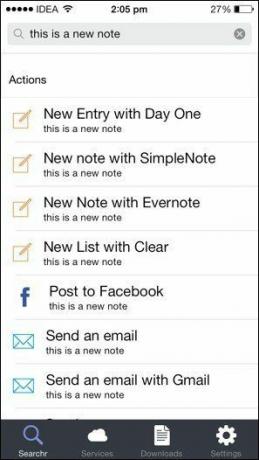
Utilizarea Acțiunilor este puțin mai complicată sau chiar confuză dacă începi. Panoul de căutare este prea mic pentru a putea scrie ceva lung sau important, chiar dacă derulează pe orizontală.
Cu toate acestea, unele Acțiuni, în special cele precum postarea pe Facebook sau Twitter, sunt incredibil de utile și sunt de fapt mai rapide decât accesarea aplicațiilor individuale. Dar, de exemplu, postarea unui mesaj cu WhatsApp nu este. Deoarece chiar și după ce ați introdus interogarea, trebuie să selectați contactul și apoi să apăsați pe Trimite butonează singur. Deci, utilizarea Searchr pentru aceasta ar putea fi de fapt mai dificilă.
Dar, din fericire, majoritatea instrumentelor din Searchr sunt destul de utile.
3. Căutarea și descărcarea fișierelor din Dropbox și Google Drive
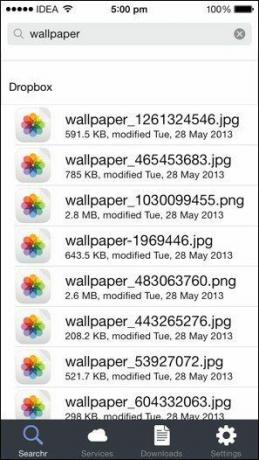
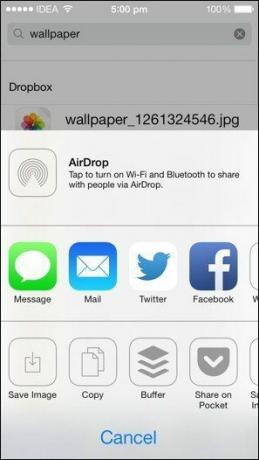
După ce v-ați conectat contul Dropbox și Google Drive la Searchr, veți vedea rezultatele căutării din Dropbox pe aceeași pagină, la fel ca orice altă aplicație. Ceea ce îl face pe Searchr mai bun decât accesul în aplicațiile dedicate este că puteți efectua funcții precum descărcarea fișierelor, ștergerea sau redenumirea lor pe toate din pagina cu rezultatele căutării. De asemenea, puteți partaja sau deschide fișiere în alte aplicații folosind meniul de partajare al iOS 7.
4. Căutări personalizate
Căutările personalizate vă permit să căutați site-uri web care nu sunt acceptate oficial de Searchr. Și configurarea unuia dintre acestea este foarte ușor. Accesați orice site de pe telefon și căutați ceva (e-mail de exemplu) Acum, după ce s-a terminat căutarea, copiați adresa URL.
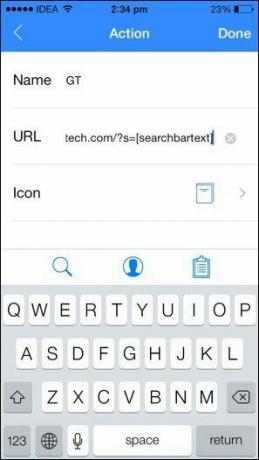
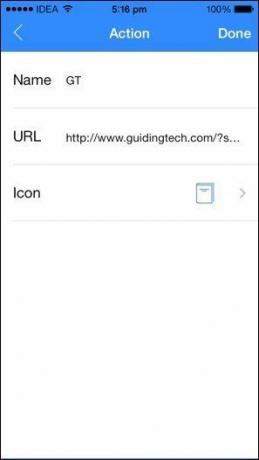
În Searchr, accesați Servicii->Acțiuni personalizate, apasă pe + butonul și inserați-l în secțiunea URL. Acum, mergeți la sfârșitul șirului URL și ștergeți cuvântul cheie pe care l-ați căutat (în cazul nostru este „e-mail“). În timp ce țineți cursorul acolo, atingeți Căutare buton. Aceasta va introduce textbar de căutare text de acțiune.
Ceea ce ați făcut aici este să atribuiți adresa URL pentru pagina de căutare și să înlocuiți cuvântul cheie cu acțiunea Căutare. Acum, de fiecare dată când căutați și atingeți această acțiune, aplicația va înlocui cuvântul cheie acțiune dintre paranteze cu interogarea dvs. de căutare și veți fi dus la Safari cu rezultatele căutării toate încărcate. În cele din urmă, atribuiți căutării personalizate un nume și o pictogramă la alegere - este atât de simplu.
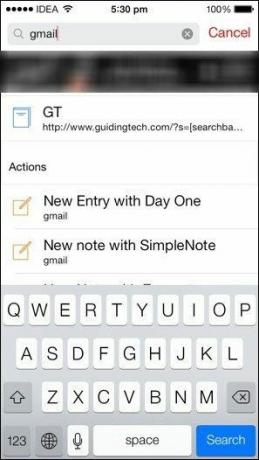
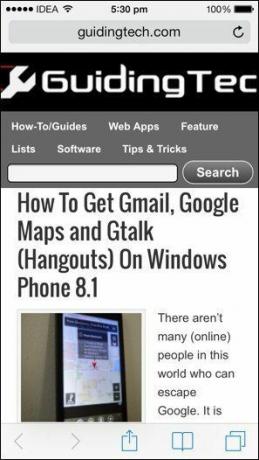
Dacă preferați să nu utilizați copy & paste, puteți introduce adresa URL și manual. Dacă doriți să căutați în oricare dintre nenumăratele site-uri web bazate pe WordPress, precum al nostru, înlocuiți numele site-ului și puteți utiliza șirul de mai jos.
https://www.guidingtech.com/?s=[searchbartext]
5. Căutări organice
La fel ca Spotlight, Searchr vă permite să căutați persoane de contact, dicţionar, calendare și mementouri. Doar asigurați-vă că le selectați sub Servicii fila.
Gândurile mele despre Searchr
Este important să rețineți că Searchr este o aplicație gratuită care este încă în versiunea 1.4 și este dezvoltată de un dezvoltator pasionat de studenți. Da, Searchr nu este perfect și nu are o interfață extravagantă, dar aceasta este puternic.
Cea mai mare problemă cu Searchr este că încearcă să facă totul pe un singur ecran, chiar și atunci când lucrurile nu merg bine împreună. Un panou diferit pentru Căutare și Acțiune ar merge departe. Pentru că atunci când scrii o notă pe care vrei să o trimiți pe Evernote sau să o postezi pe Facebook, chiar ai nevoie de mai mult decât acea singură linie de casetă de text.
Aș spune că o casetă de introducere a textului care are o jumătate de pagină ar crește foarte mult funcționalitatea și ușurința de utilizare.
Dacă te trezești sări în mod constant de la o aplicație la alta pentru sarcini mici și te simți ca și cum pierzi timp și energie de a face cu diferite meniuri și opțiuni inutile, mergi cu Căutare. Dacă sunteți genul tocilar, puteți petrece ceva timp personalizând Searchr așa cum doriți.
Cu toate acestea, asigurați-vă că nu exagerați cu opțiunile; activați numai ceea ce doriți cu adevărat să utilizați și nu uitați să verificați acțiunile de căutare personalizate. Odată asociată, această aplicație devine incredibil de utilă.
În plus, puteți plăti 2,99 USD pentru a elimina reclamele și pentru a sprijini dezvoltarea Searchr.
Mult succes cu toate nevoile tale de căutare!


